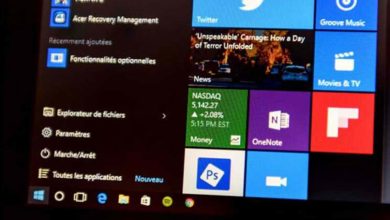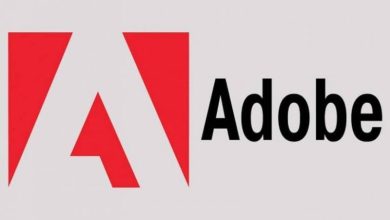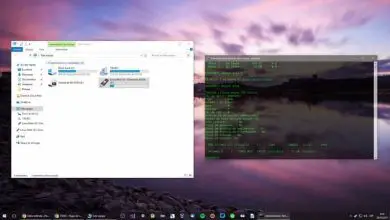Come sapere quanta memoria RAM ha il mio PC in Windows 10 – Molto facile

Alcuni programmi richiedono l’ utilizzo di più memoria RAM di altri per poter funzionare con totale fluidità oggi e non generare brutti tempi o inconvenienti. Ecco perché, ti sei chiesto, quanta memoria RAM ha il tuo PC? o Come liberare la RAM in Windows 10?
Comunque sia, dovresti sapere che, se il tuo computer funziona tramite il sistema operativo Windows 10, avrai sempre l’opportunità di conoscere e avere a portata di mano qualsiasi tipo di informazione sul tuo hardware in un istante.
Bene, senza ulteriori indugi, qui ti mostreremo alcuni passaggi semplici e completamente funzionali su quanto velocemente puoi scoprire quanta RAM ha il tuo PC.
Scopri quanta memoria RAM ha il tuo PC passo dopo passo
- Prima di tutto, devi entrare nel menu Impostazioni del tuo sistema operativo Windows 10. Per fare ciò, dovrai visualizzare e premere il pulsante «Impostazioni», rappresentato dall’icona della ruota dentata. Questa icona a forma di ruota dentata si trova nella parte inferiore del pannello delle notifiche.
- Puoi anche visualizzarlo nella colonna di sinistra del menu di avvio sullo schermo.
- Quindi si aprirà la finestra denominata Impostazioni di Windows 10. In esso, dovrai fare clic sulla sezione «Sistema» che apparirà per prima. Puoi facilmente identificare questa icona in quanto ha la forma di un laptop.
- Va notato che all’interno di questa sezione è possibile modificare ulteriormente le impostazioni principali del computer e ottenere informazioni a riguardo.

- Una volta all’interno della configurazione del sistema, nella colonna di sinistra è necessario fare clic sull’icona «Informazioni».
- In esso, dovrai solo cercare il parametro RAM installato e alla sua destra ti verrà mostrata la quantità di giga di RAM del tuo PC.
È necessario tenere presente che la memoria ad accesso casuale nota come RAM è ciò che il sistema operativo utilizza come memoria di lavoro sul PC.
Con questo hardware il processore e le applicazioni possono caricare temporaneamente i propri dati su di esso. Assicurandoti così di non riscrivere tutte le informazioni sul disco rigido. Più memoria hai, più applicazioni puoi aprire contemporaneamente e meglio funzioneranno. Tuttavia, dovresti anche conoscere, oltre alla tua memoria RAM, una serie di informazioni complementari sul tuo PC, oltre a conoscere le prestazioni del tuo PC usando facilmente il comando Winsat.
Funzionalità aggiuntive che dovresti conoscere sul tuo PC Windows 10
- Come avrai notato nei passaggi precedenti, cliccando sull’icona » About » ti verranno mostrate tutte le informazioni relative al tuo PC. In esso, per prima cosa, vedrai alcuni controlli di Windows 10 e appena sotto vedrai la categoria Specifiche del dispositivo.

- Come vedrai, questa è la schermata a cui devi accedere per verificare le caratteristiche generali della tua attrezzatura. All’inizio troverai informazioni sulla versione del sistema operativo.
- Avrai anche accesso alla versione esatta di Windows 10, nel caso ne avessi bisogno per qualsiasi altra domanda tecnica.
- Nella prossima sezione avremo la possibilità di verificare tutte le caratteristiche del sistema. Ciò sarà utile durante l’installazione di software o dispositivi esterni che richiedono determinate funzionalità.
In conclusione, se hai perso la scheda tecnica del tuo computer, non preoccuparti, perché con questi semplici passaggi troverai tutto. Dal tipo di processore, dalla frequenza con cui funziona e dalla RAM installata.
Puoi anche controllare il tipo di input per lo schermo e che tipo di configurazione presenta. Inoltre, in fondo avrai le informazioni relative al nome, dominio e configurazione del gruppo di lavoro. Senza dubbio, questa è un’informazione importante se lavori con un gruppo di persone in un determinato lavoro.
In ogni caso, stai sempre attento se hai bisogno di memoria RAM aggiuntiva per il tuo PC insieme a qualche altro tipo di hardware . Quindi puoi lavorare con diversi progetti contemporaneamente in modo fluido.